Page 1

Page 2
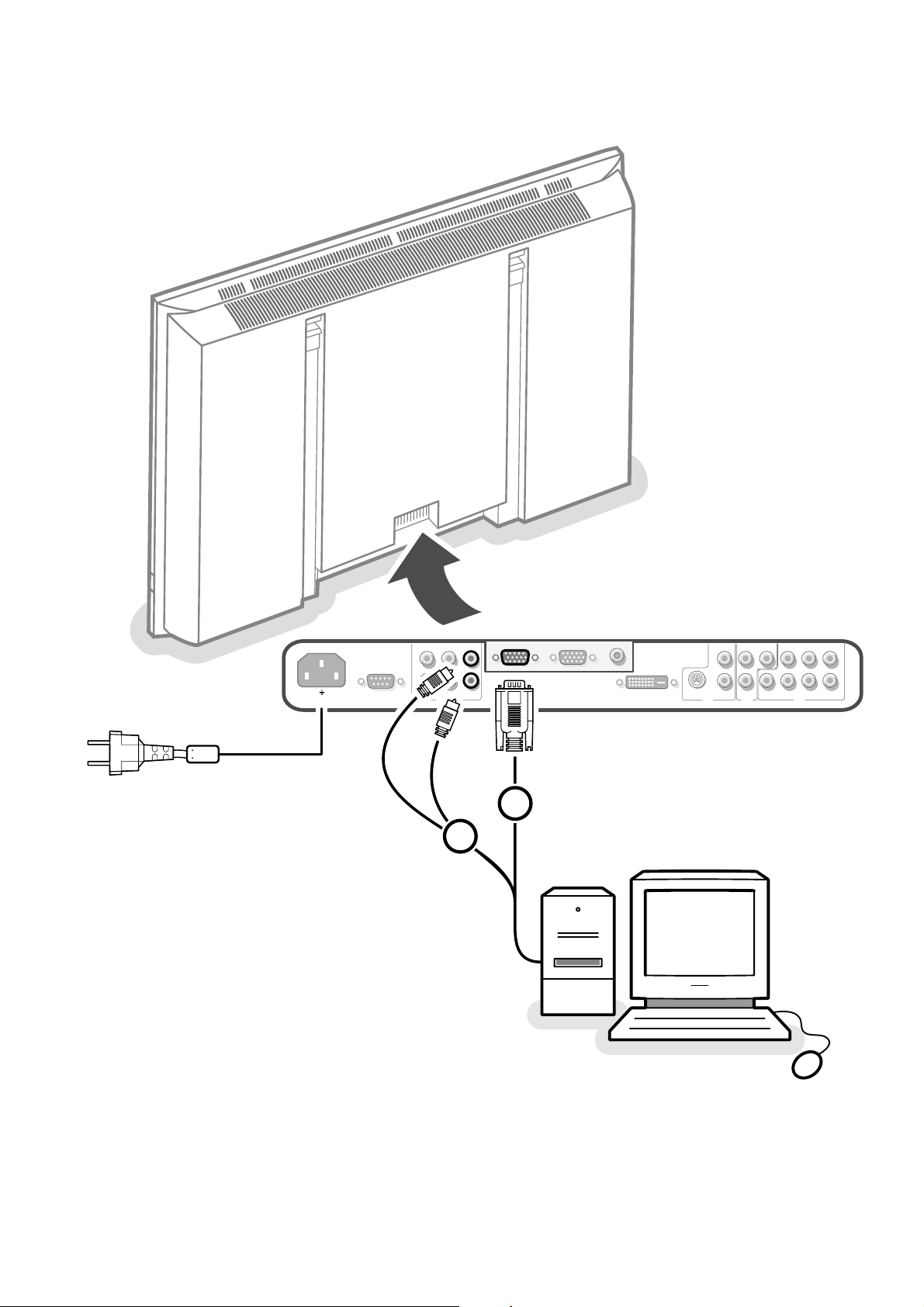
~ MAINS
RS232
DVI-D
Y/C S-VHS
L
R
L
R
AUDIO IN AUDIO IN
G/Y/Y
CVBS B/Pb/Cb
R/Pr/Cr V
H
AUDIO IN
R
VGA 1
VGA 2
RC-OUT
AV2 AV1 AV3
L
AUDIO IN
VGA 1VGA 2DVI-D
2
1
Page 3
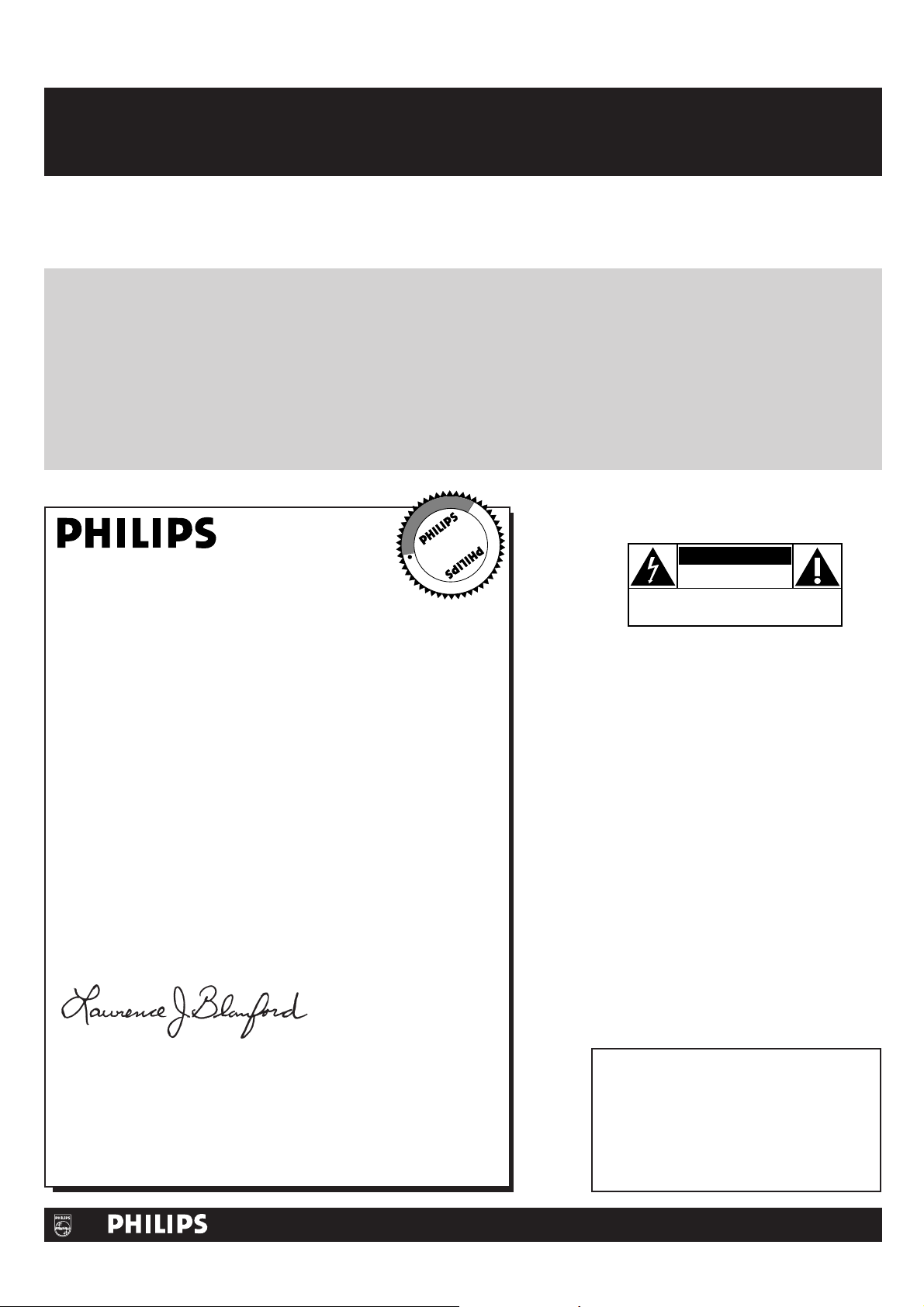
Una vez que haya registrado su compra PHILIPS, usted queda calificado para recibir todos los privilegios
inherentes a la posesión de un producto PHILIPS. De modo que complete y devuelva de inmediato la Tarjeta
de registro de garantía incluida en su compra.Y aproveche estos importantes beneficios.
Devuelva hoy su tarjeta de Registro de garantía, para asegurarse
que recibirá todos los beneficios a los que tiene derecho
Para utilización del usuario
Introduzca aquí abajo el número de serie
que encontrará en la parte posterior del
TV. Guarde esta información por si la
necesitara en el futuro.
Modelo ____________________________
N° de serie ________________________
¡Felicitaciones
por su compra
,
y bienvenido a la
“familia!”
Estimado propietario de un producto PHILIPS:
Gracias por su confianza en PHILIPS. Usted ha escogido uno de los
productos mejor construidos y con mejor respaldo disponible hoy en día.
Y haremos todo lo que esté a nuestro alcance por mantenerle satisfecho
con su compra durante muchos años venideros.
Como miembro de la "familia" PHILIPS, usted tiene derecho a estar
protegido por una de las garantías más completas y redes de servicio más
sobresalientes de la industria. Lo que es más, su compra le garantiza que
recibirá toda la información y ofertas especiales a las que tiene derecho,
además de un fácil acceso a los accesorios desde nuestra cómoda red de
compra desde el hogar.
Y lo que es más importante, usted puede confiar en nuestro irrestricto
compromiso con su satisfacción total.Todo esto es nuestra manera de
decirle bienvenido y gracias por invertir en un producto PHILIPS.
Sinceramente
,
Lawrence J. Blanford
Presidente y Gerente General
P.S. Recuerde, para obtener el máximo de beneficios de su
producto PHILIPS, usted debe devolver su Tarjeta de
registro de garantía dentro de 10 días. ¡Así que
envíenosla ahora mismo!
Conozca estos símbolos
deseguridad
Este "relámpago"indica material no
aislado dentro de su unidad que puede
causar una descarga eléctrica. Para la
seguridad de todos en su hogar, por favor no
retire la cubierta del producto.
El "signo de exclamación" advierte
sobre características acerca de las
cuáles usted debe leer atentamente la
literatura adjunta para evitar problemas
operativos y de mantenimiento.
ADVERTENCIA:PARA EVITAR RIESGOS
DE INCENDIO O DESCARGAS
ELÉCTRICAS, NO EXPONGA ESTE
EQUIPO A LA LLUVIA O A LA HUMEDAD.
PRECAUCIÓN.
ATENCIÓN: Para evitar descargas eléctricas,
haga coincidir la paleta ancha del enchufe con
la ranura ancha correspondiente e
introdúzcala hasta el fondo.
CAUTION
RISK OF ELECTRIC SHOCK
DO NOT OPEN
CAUTION: TO REDUCE THE RISK OF ELECTRIC SHOCK, DO NOT
REMOVE COVER (OR BACK). NO USER-SERVICEABLE PARTS
INSIDE. REFER SERVICING TO QUALIFIED SERVICE PERSONNEL.
R
E
G
I
S
T
R
A
T
I
O
N
N
E
E
D
E
D
W
I
T
H
I
N
1
0
D
A
Y
S
Hurry!
Verificación
de garantía
El registro de su producto dentro de
un plazo de 10 días confirma su
derecho a una máxima protección
según los términos y condiciones de su
garantía PHILIPS.
Confirmación
de propietario
Su Tarjeta deregistrode garantía
completada sirve como verificación de
propiedad en caso de robo o pérdida
del producto
Registro del
modelo
La devolución de su Tarjeta de registro
de garantía ahora mismo le garantiza
que recibirá toda la información y
ofertas especiales a las que tiene
derecho como propietariode su
modelo.
Visite nuestro sitio World Wide Web a http://www.philips.com
t
s
Page 4
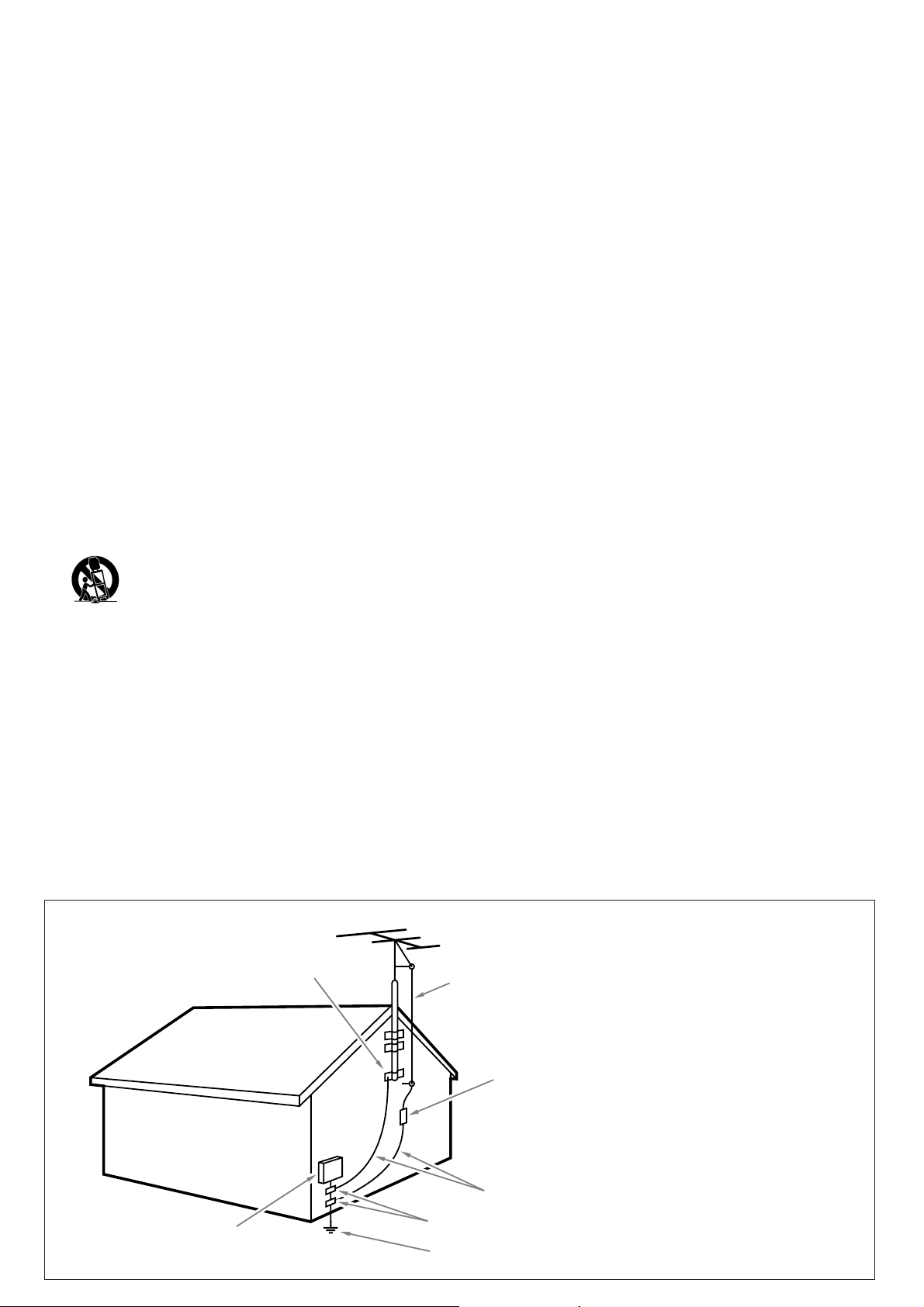
2
1. Lea estas instrucciones.
2. Conserve estas instrucciones.
3. Haga caso de todas las advertencias.
4. Siga todas las instrucciones.
5. No utilice este aparato cerca de agua.
6. Límpielo sólo con un paño seco.
7. No bloquee ninguna de las aberturas de ventilación. Instale de
acuerdo a las instrucciones del fabricante.
8. No lo instale cerca de fuentes de calor como radiadores, calefactores, estufas u otros aparatos (incluyendo amplificadores) que
producen calor.
9. Na anule los objetivos de seguridad del enchufe polarizado o de
tipo conexión a tierra. Un enchufe polarizado tiene dos paletas,
una mas ancha que la otra. Un enchufe de tipo conexión a tierra
tiene dos paletas y una tercera espiga de conexión a tierra. La
paleta ancha o tercera espiga de conexión a tierra se
proporcionan para su seguridad.
Si el enchufe proporcionado no se ajusta a su tomacorriente,
consulte a un electricista para que le reemplace el tomacorriente
obsoleto.
10. Evite pisar o apretar el cable de alimentación, especialmente en
el lugar de los enchufes, tomacorrientes y en el punto en que
sale del aparato.
11. Use exclusivamente los aditamentos/accesorios especificados por
el fabricante.
12. Use el aparato sólo con un carro, plataforma, trípode,
soporte o mesa especificado por el fabricante o que se
venden con el aparato. Cuando use un carro, tenga
cuidado al mover el conjunto de carro y aparato, para
evitar lesiones por volcamiento.
13. Desenchufe este aparato durante tormentas eléctricas o cuando
no se utilice durante un tiempo prolongado.
14. Cualquier tipo de mantenimiento debe ser realizado por
personal calificado. El aparato necesita mantenimiento cuando se
ha dañado de alguna forma, como deterioro del cable de
alimentación o enchufe, derrame de líquido o caída de objetos en
su interior, exposición a la lluvia o humedad, funcionamiento
anormal o caídas.
15. Este producto puede contener plomo y mercurio. La eliminación
de estos materiales puede estar sujeta a regulaciones debido a
consideraciones ambientales. Para obtener información sobre su
eliminación o reciclaje, comuníquese con sus autoridades locales
o con la Alianza de Industrias Electrónicas: www.eiae.org.
16. Daño que requiere mantenimiento - El artefacto debe ser
enviado a mantenimiento por porte de personal calcificado
cuando:
A. El cable de alimentación o enchufe están deteriorados;
B. Han caído objetos o se ha derramado líquido en su interior;
C. Estuvo expuesto a la lluvia;
D. No parece funcionar normalmente o muestra un cambio
evidente en su desempeño; o
E. Se ha dejado caer o la caja está dañada.
17. Volcamiento/estabilidad - Todos los televisores deben cumplir
con normas generales de seguridad recomendadas
internacionalmente como propiedades antivolcamiento y de
estabilidad en el diseño de su gabinete.
• No ponga en peligro estas normas de disenõ aplicando una
fuerza de tracción excesiva a la parte frontal o superior del
gabinete que en último término podría significar que el
producto se vuelque.
• Asimismo, no ponga en peligro a los niños a usted mismo/a
ubicando juguetes/equipos electrónicos sobre el gabinete. Esos
artículos se podrían caer inesperadamente desde la parte
superior del aparato y dañar el producto y/o causar lesiones.
18. Montaje en pared o cielo - El aparato solamente se debe
montar en la pared o cielo siguiendo las recomendaciones del
fabricante.
19. Líneas de alimentación - Cualquier antena exterior debe
instalarse lejos de las líneas de alimentación.
20. Conexión a tierra de una antena exterior - Si el receptor
se conecta a una antena exterior, asegúrese que el sistema tenga
una conexión a tierra que proporcione alguna protección contra
sobrevoltajes y la formación de cargas electrostáticas.
En la Sección 810 del Código Eléctrico Nacional, ANSI/NFPA
No. 70-1984, se entrega información acerca de la correcta
conexión a tierra de las placas de sustentación y de estructura
de soporte del cable de entrada a la unidad de descarga de la
antena, diámetro de los conectores de tierra, ubicación de la
unidad de descarga de la antena, conexión de los electrodos de
conexión a tierra y sus requerimientos.Véase la Figura a
continuación.
21. Ingreso de objetos y líquidos - Hay que evitar la caída de
objetos y el derrame de líquidos dentro de la caja y a través de
las aberturas.
22. El equipo no se debe exponer a objetos que goteen o que
salpiquen ni se deben colocar objetos llenos de líquidos, como
floreros, encima del aparato.
Nota para el instalador del sistema CATV: Este recordatorio busca llamar la atención del instalador del sistema de CATV sobre el
Artículo 820-40 de NEC, que proporciona directrices sobre la adecuada conexión a tierra y, especialmente, que la toma de tierra del cable
se deberá conectar al sistema de conexión a tierra del edificio en el punto más cercano posible a la entrada del cable.
EJEMPLO DE LA PUESTA A TIERRA DE LA ANTENA TAL COMO LO ESPECIFICAN LAS NORMAS PARA INSTALACIONES ELÉCTRICAS (NEC)
CONDUCTOR DE ENTRADA DE LA ANTENA
ABRAZADERA DE TIERRA
UNIDAD DE DESCARGA DE LA ANTENA
CONDUCTORES DE TIERRA
INSTRUCCIONES DE SEGURIDAD IMPORTANTES
Lea antes de operar el equipo
Page 5
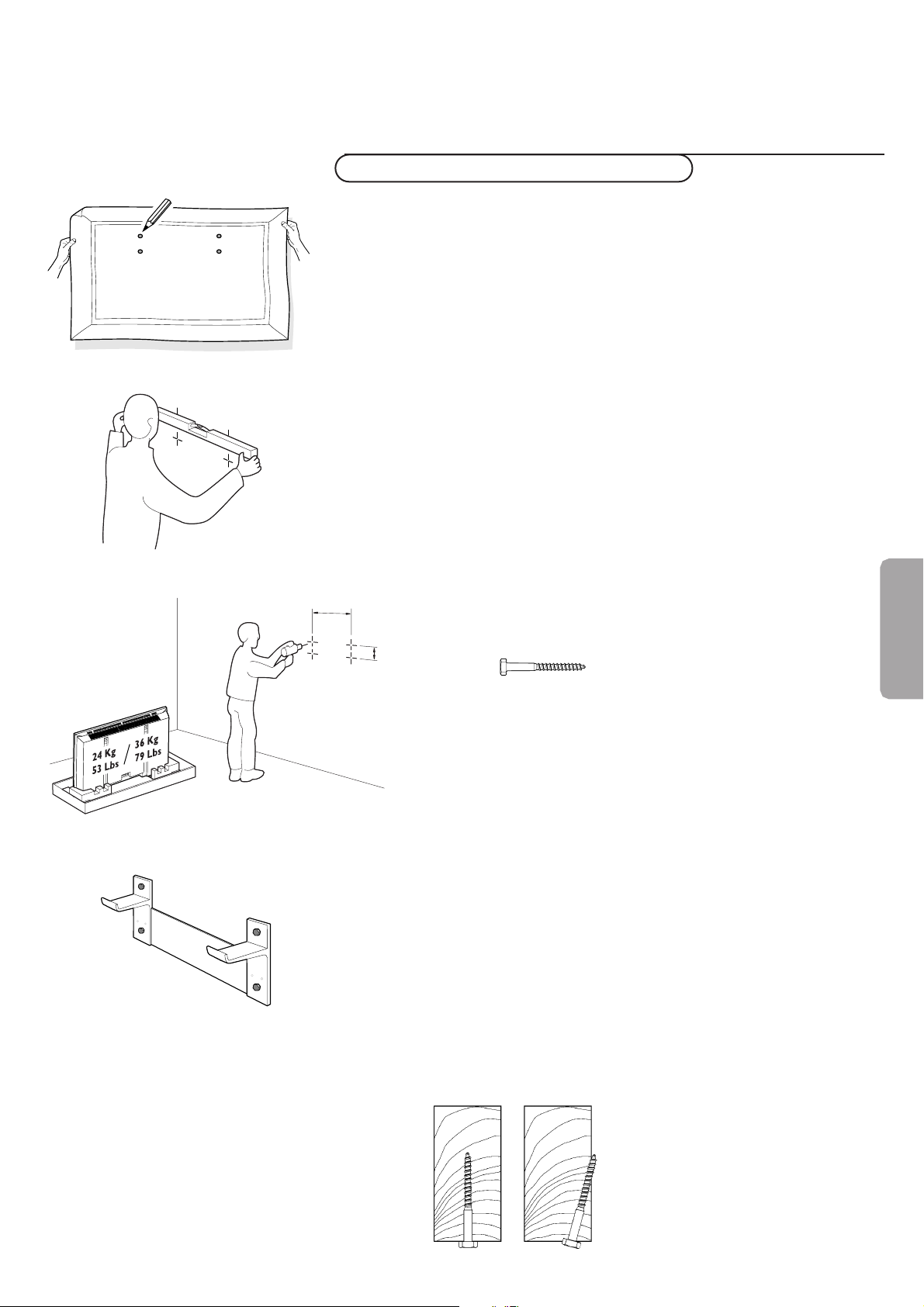
1
Nota: la plantilla que se incluye sólo se puede usar para una posición
general (fig. 1).
Montaje a una pared
Nota: Las abrazaderas sólo se pueden usar con tacos standard de
madera de 16”.
La abrazadera debe colocarse de manera que quede perfectamente
sujeta a cada uno de los tacos.
Se incluye todo el material necesario.
Nota: Como el cable de la unidad de alimentación tiene 6’, cuando decida
dónde va a colocar la pantalla, la toma de red debe estar lo más próxima
posible a ésta.
& Decida la ubicación de la pantalla.
En esa zona, colocar los dos tacos de 16.54" que deben sujetar la
abrazadera. (Fig. 1 y 2)
é Con la abrazadera de la pared sujeta en su sitio, debemos
asegurarnos que está perfectamente nivelada. Entonces, marcar los
cuatro puntos dónde se van a realizar los agujeros. (fig. 2)
Nota: Usar sólo los agujeros de la abrazadera.
“ Quitar la abrazadera de pared, y usando una broca de madera de
13/64" , realizar los cuatro agujeros. (fig. 3)
‘ Recolocar la abrazadera de pared, y con cuatro pernos asegurarlo en
su sitio (fig. 4). Apretarlo con una llave inglesa de 13 mm o 1/2”.
(fig. 5)
Nota: No use anclajes de pared de plástico con estos perno.
Nota: los pernos se deben centrar y asegurar perfectamente a los tacos.
CORRECTAMENTE INCORRECTAMENTE
Montaje de la abrazadera de la pared
fig. 1
Español
fig. 2
fig. 3
fig. 5
420mm /16,54"
60,5mm /
2.38"
fig. 4
Page 6
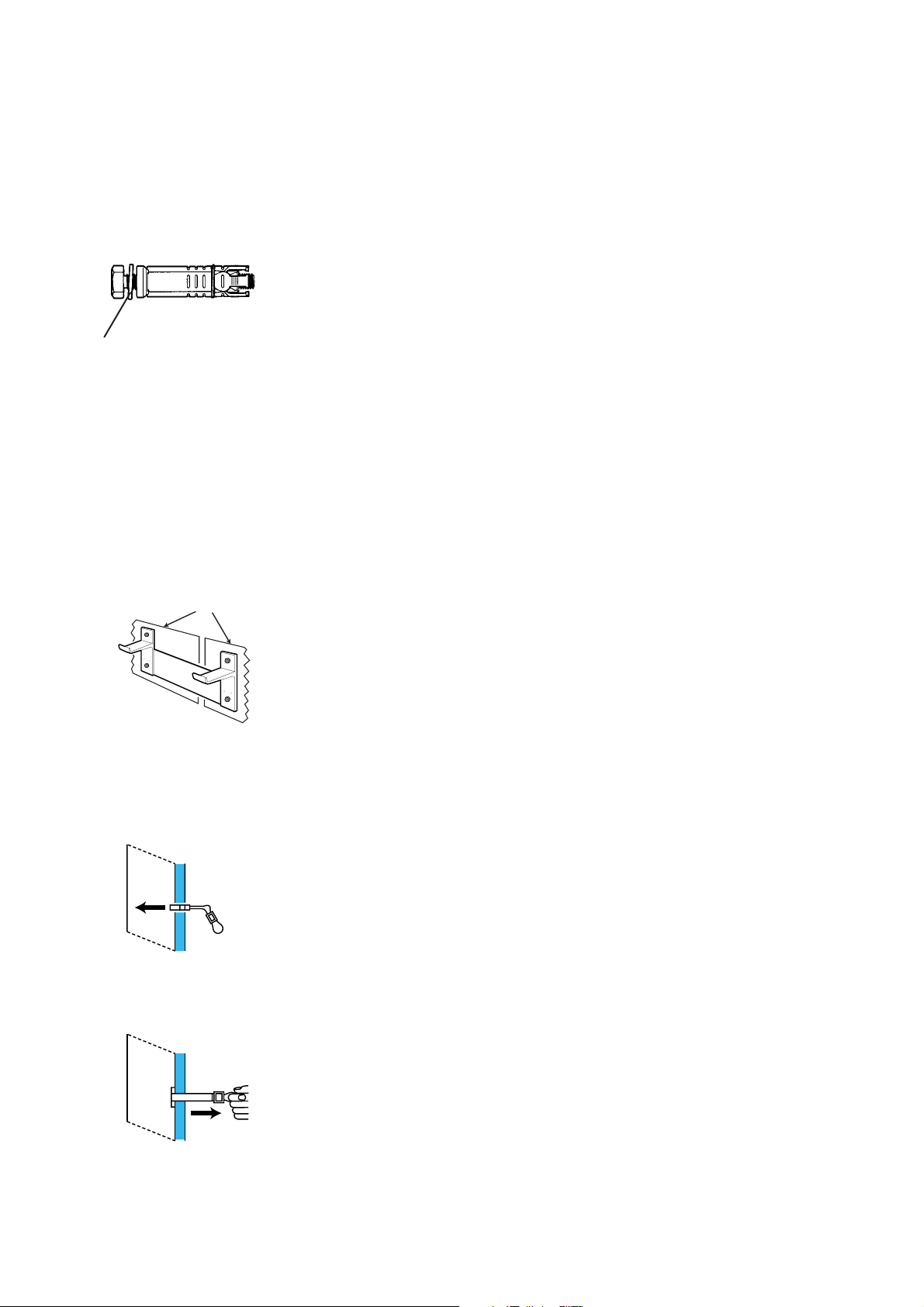
2
Montaje para pared de hormigón
&
Decida la posición de montaje de la pantalla. Use la plantilla que se
adjunta para marcar las propuestas. (fig. 4)
é Con la abrazadera de la pared sujeta en su sitio, asegurarnos que
está perfectamente nivelada. Entonces, marcar los cuatro puntos
dónde se van a realizar los agujeros. (fig. 7)
“ Quite la abrazadera de pared, y utilizando una broca de albañilería
de 5/8" , perforar los agujeros. (fig. 5)
‘ Introducir un anclaje de cemento (con perno) en cada agujero.
( Apretar fuertemente cada perno. Luego, retirar los pernos.
§ Recolocar la abrazadera de pared, y con los cuatro pernos (con
arandelas), fijarla en su sitio.
Montaje en una pared de bloques de hormigón
&
Decida la posición de montaje de la pantalla. Dentro de esta área,
sitúe la abrazadera de la pared de forma que los cuatro agujeros de
montaje queden situados sobre las cavidades de los bloques de
hormigón. (véase Fig. 1)
é Con la abrazadera de la pared sujeta en su sitio, asegurarnos que
está perfectamente nivelada. Entonces, marcar los cuatro puntos
dónde se van a realizar los agujeros.
Nota : utilice solamente los cuatro agujeros exteriores del soporte de
pared.
“ Quite la abrazadera de pared y asegúrese de que las marcas
realizadas en el paso anterior coinciden con las cavidades en los
bloques de hormigón. Si es necesario, realice estas marcas de nuevo
para asegurarse de que coinciden con las cavidades en los bloques
de hormigón.
‘ Con una broca de 1/2”, taladre los cuatro agujeros.
( Presione las alas plásticas del perno de sujeción de forma que se
inserte en la parte metálica del perno para poder introducirlo en los
agujeros que ha taladrado en la pared. (véase Fig. 2).
§ Inserte el perno en el agujero taladrado en la pared y presione hasta
que quede introducido en la cavidad del bloque de hormigón.
è Con la anilla de plástico del perno, tire con firmeza del extremo
metálico del perno contra la parte posterior de la cavidad del
bloque de hormigón. (véase Fig. 3).
ARANDELA
Cavidades de los bloques
Fig. 1
Fig. 2
Fig. 3
Page 7

3
! A la vez que tira de la anilla de plástico, ajuste la tuerca hasta que
encaje en el agujero. Esto sujetará el perno a la pared mientras se
monta el soporte de pared (véase Fig. 4).
Presione hacia abajo el ala de plástico inferior del perno y córtela de
forma que quede igualada con la pared. (véase Fig. 5).
Presione hacia arriba el ala superior del perno y córtela de forma
que quede igualada con la pared. (véase Fig. 6).
Instale los tres pernos restantes en los agujeros de la misma forma
que el primero.
Coloque la abrazadera de la pared en su sitio e instale los cuatro
tornillos 1/4–20, con sus arandelas, en cada uno de los agujeros
exteriores del soporte. No los apriete del todo. (véase Fig. 7).
Asegúrese de que la abrazadera de la pared está nivelado y apriete
los tornillos. (véase Fig. 8).
Montaje en pared de postes metálicos
&
Decida la posición de montaje de la pantalla. Dentro de esta área,
busque los dos postes de metal separados por 16.54” que servirán
para montar la abrazadera de la pared.
é Busque el centro de ambos postes metálicos a la altura a la que se
desea montar la abrazadera de la pared.
“ Con la abrazadera de la pared sujeta en su sitio, asegurarnos que
está perfectamente nivelada. Entonces, marcar los cuatro puntos
dónde se van a realizar los agujeros.
Nota : utilice solamente los cuatro agujeros exteriores del soporte de
pared (véase Fig. 1).
‘ Quite la abrazadera de la pared y asegúrese de que las marcas que
realizó en el paso anterior están situadas en el centro de los postes
metálicos. Si es necesario, realice estas marcas de nuevo para
asegurarse de que están en el centro de los postes metálicos (véase
Fig. 2).
9
10
11
12
13
Fig. 4
Fig. 5
Fig. 6
Fig. 7
Fig. 8
Pared de postes
metálicos
Fig. 1
Agujeros en el centro de
los postes metálicos
Fig. 2
Page 8

4
( Con una broca de 1/2”, taladre los cuatro orificios. Puede ser
necesario realizar un orificio de prueba para comprobar que la
broca no dobla el metal sino que lo taladra.
§ Presione las alas plásticas del perno de sujeción de forma que se
inserte en la parte metálica del perno para poder introducirlo en los
agujeros que ha taladrado en la pared. (véase Fig. 3).
è Inserte el perno en el orificio y presione hasta que entre en el
metal. (véase Fig. 3).
! Tire de la anilla de plástico para ajustar firmemente el extremo
metálico del perno contra la parte posterior del poste de metal
(véase Fig. 4).
A la vez que tira de la anilla de plástico, ajuste la tuerca hasta que
encaje en el agujero. Esto sujetará el perno a la pared mientras se
monta el soporte de pared (véase Fig. 5).
Presione hacia abajo el ala de plástico inferior del perno y córtela de
forma que quede igualada con la pared. (véase Fig. 6).
Presione hacia arriba el ala superior del perno y córtela de forma
que quede igualada con la pared. (véase Fig. 7).
Instale los tres pernos restantes en los agujeros de la misma forma
que el primero.
Coloque la abrazadera de la pared en su sitio e instale los cuatro
tornillos 1/4–20, con sus arandelas, en cada uno de los agujeros
exteriores del soporte. No los apriete del todo. (véase Fig. 8).
Asegúrese de que la abrazadera de la pared está nivelado y apriete
los tornillos. (véase Fig. 9).
9
10
11
12
13
14
Fig. 3
Fig. 6
Fig. 7
Fig. 4
Fig. 5
Fig. 8
Fig. 9
Page 9

3
Instrucciones para el desembalaje y para la fijación en
la pared
Para las instrucciones de desembalaje siga los pasos de las ilustraciones,
impresas en el embalaje (parte exterior e interior)
Para las instrucciones sobre la fijación en la pared, siga los pasos de las
ilustraciones ‘ a §, impresos en el folleto suministrado por separado.
Averigüe que los soportes murales queden fijadas fuertemente de modo que
satisfaga los estándares de seguridad. El peso del monitor (sin embalaje)
asciende a unos 53 Lbs, 66 Lbs o 79 Lbs, dependiendo de la talla de pantalla
(32”, 37” o 42”).
Observación: la base es un accesorio opcional. Consulte a su vendedo.
Conecte su ordenador
Directamente al monitor
& Conecte un extremo del cable VGA 1 entregado con la tarjeta de vídeo del
ordenador y el otro extremo con el conector
VGA 1 en la parte posterior del
monitor. Fije los conectores fuertemente en la ficha mediante los tornillos.
é En el caso de un ordenador Multimedia, conecte los cables de audio 2
con las salidas de audio de su ordenador Multimedia y con el
AUDIO VGA 1
L (izquierda) y R (derecha) 2 del monitor.
VGA 2: El conector de vídeo para VGA2 podrá ser programado para convertirse en
entrada o salida con el Menú Configuración, véase p. 8. La función para convertirlo en
entrada o salida se determinará por el modo usado. Si se usa el monitor en modo de
vídeo, el conector VGA2 es la salida VGA. Si se usa el monitor en el modo de monitor,
el conector es entrada o salida VGA.
A la caja del receptor electrónica
Véase el manual de la caja de receptor.
&Conecte un extremo del cable VGA con la tarjeta de vídeo del ordenador y el
otro extremo con el conector
PC/MAC IN en la parte posterior del receptor.
Fije los conectores fuertemente en la ficha mediante los tornillos.
é En el caso de un ordenador Multimedia, conecte los cables de audio con
las salidas de audio de su ordenador Multimedia y con el
AUDIO IN
L (izquierda) y R (derecha) 2 del caja del receptor electrónica.
Observación: Use sólo el cable VGA suministrado con el monitor.
Conexión en serie
La modalidad Active Loop Through permite una conexión en cadena con un
segundo monitor VGA.
“ Conecte un extremo de otro cable VGA con el conector VGA 2 en la parte
posterior del monitor y el otro extremo con el conector
VGA 1 de un
segundo monitor VGA.
‘ En el caso de un ordenador Multimedia, conecte también los cables de
audio con las salidas
AUDIO L y R del monitor y con las entradas de
AUDIO R (derecha) y L (izquierda) del segundo monitor VGA.
Observación: El jack
RC OUT al lado del conector VGA 2 hace posible transmitir
en cadena tipo margarita (daisy chain) las señales del control remoto a otros
dispositivos. Esta salida no podrá ser usada para conectar en cadena tipo
margarita un segundo monitor.
I
Español
L
R
RS232
~ MAINS
VGA 1
VGA 1
VGA 1VGA 2DVI-D
AUDIO
RC-OUT
VGA 2
L
R
Y/C S-VHS
DVI-D
AUD
AV2
1
2
Page 10

44
VGA 640x480 60, 72, 75, 85 Hz
Wide VGA 848x480 60 Hz
Wide VGA 852x480 60 Hz
MAC 640x480 66.67 Hz
MAC 832x624 74.55 Hz
MAC 1024x768 74.93 Hz
MAC 1152x870 75 Hz
SVGA 800x600 56, 60, 72, 75, 85 Hz
XGA 1024x768 60, 70, 75, 85 Hz
SXGA 1280x1024 60 Hz,
72 Hz (no con fuentes del DVI-D)
Cuando un ordenador VGA está conectado, la selección se hace
automáticamente.
Se mostrará un mensaje cuando el monitor no soporta una de las
modalidades VGA anteriormente mencionadas.
Coloque su ordenador en una modalidad de presentación correcta.
R6 / AA
B
Modalidades de visualización en la pantalla del ordenador
Manejo
& Introduzca la toma de corriente en la parte posterior del monitor y en el
enchufe de la pared. Por motivos de seguridad, rogamos sólo use el cable de
alimentación de red de toma de tierra que se debe introducir en una enchufe
con conexión a tierra.
é Mando a distancia: Retire la tapa del compartimento de pilas.
Coloque las dos pilas (Tipo LR6/AA-1.5V) que se entregan junto con el
aparato.
Las pilas incluidas con el mando a distancia de su televisor no contienen los metales
pesados de mercurio y cadmio. A pesar de ello, en mucho países se prohíbe desechar
las pilas descargadas con la basura doméstica. Infórmese acerca de las regulaciones
locales para el desecho de pilas descargadas.
“ Averigüe que su caja del receptor y/o su PC está encendido y se encuentra
en la modalidad de presentación correcta.
‘ Encendido del monitor : Pulse el botón de encendido B en la parte
derecha del monitor.
Una lamparita verde y la pantalla se iluminan.
Cuando el monitor no reciba ninguna señal VGA y no esté conectado a
ninguna caja de receptor, la pantalla se pondrá en espera y el indicador rojo
se encenderá.
Cuando conecte su monitor por primera vez,y el monitor no esté
conectado a una caja de receptor electrónica, aparecerá automáticamente el
menú de idiomas en la pantalla. La explicación aparece en diferentes idiomas
uno a la vez.
Siga las instrucciones de la pantalla para seleccionar el idioma correcto o vea
el menú Configuración, Idioma, p. 5.
Page 11

5Uso del mando a distancia 5
POWER
BRIGHTNESS
CONTRAST
ZOOM OUTZOOM INZOOM ON/OFF
VGA AV1 AV2 AV3
MUTE
AV MUTE
q
1
2
3
4
5
6
7
8
9
0
V
CH/PR
MENU
OK
¬
B
VGA
pulse repetidamente para seleccionar el
ordenador que está conectado al conector
VGA1 o 2 o al conector DVI-D.
AV1 , AV 2, AV3
pulse para seleccionar los dispositivos
periféricos conectados al conector
indicado en el monitor.
V pulse - ó + para ajustar el volumen
¬ Tecla de interrupción del sonido
Interrumpe el sonido o lo restablece.
CH/PR Selección de los canales
Para pasar a través de los canales.
B para colocar en la modalidad de
espera o para encender
MENU encender o apagar el menú
cursor para seleccionar una opción y
para alternar el ajuste seleccionado
OK para activar la opción deseada
AV MUTE para congelar la imagen y
silenciar el sonido o para restaurarlo (se
use el monitor en modo monitor).
Cuando esté activado, empezará a
parpadear una luz amarilla enfrente del
monitor.
q Tamaño de pantalla
Véase menú Imagen 2, p. 7.
Pulse la tecla q para cambiar entre los
diferentes formatos de imagen.
BRIGHTNESS +/-
para ajustar el brillo de la imagen
CONTRAST +/-
para ajustar los contrastes de la imagen
ZOOM ON/OFF
para activar/desactivar la función del zoom.
Véase p. 7.
ZOOM IN/OUT para ajustar el factor zoom
y cambiar la magnificación de la imagen
cuando el zoom esté activado.Véase p. 7.
Uso del mando a distancia
Información en pantalla
Cuando se use el monitor en modo monitor, se visualizará en la pantalla
información sobre la fuente activa (
AV1 , AV2 , AV3 , VGA1, VGA2 o DVI-D) y el
formato de vídeo soportado,VGA o HD de la fuente seleccionada, junto con el
formato de pantalla seleccionado y los iconos que darán información sobre el
modo de sonido seleccionado y AV o audio mute.
Page 12

6
Uso de los menús
Para usar los menús y el sistema del menú
& Pulse la tecla MENU en el mando a distancia para ver los diferentes
encabezamientos del menú.
é Pulse el cursor hacia la izquierda/derecha para mover el cursor
horizontalmente por los encabezamientos del menú.
“ Pulse el cursor hacia abajo para acceder al menú.
En caso de un control deslizante, mueva el cursor hacia la izquierda / derecha
para ajustar.
En caso de una lista con opciones, mueva el cursor hacia la derecha para
entrar y use el cursor hacia arriba / abajo para seleccionar una opción.
Pulse el cursor hacia la izquierda para salir de la lista de opciones.
‘ Vuelva a pulsar la tecla del MENU para salir del menú.
Observación:A veces no todas las opciones del menú son visibles en la pantalla.
Pulse el cursor hacia abajo hasta que se visualicen todas las opciones.
Sólo cuando se haya seleccionado el idioma US English (véase el menú
Configuración, Idioma, p. 8) se visualizarán las opciones del menú con iconos
adicionales.
Manejo
Pulse la tecla MENU en el mando a distancia para mostrar el menú principal.
Menú Imagen 1
Brillo
Este control le permite ajustar el brillo de la imagen.
Contraste
Este control le permite ajustar los contrastes de la imagen.
Color (sólo disponible cuando la fuente es
AV1, AV2 o AV3 YCbCr)
Este control le permite ajustar el nivel de saturación de los colores según sus
preferencias personales.
Temperatura color
Este control le permite seleccionar la temperatura del color de la imagen.
Mueva el cursor hacia arriba / abajo para seleccionar una opción.
Pulse el cursor hacia la izquierda para volver al menú Imagen 1.
Tono (sólo con señales NTSC y cuando la fuente es
AV1 o AV2)
Este control le permite compensar las variaciones de color en la transmisión
NTSC codificada.
Realce
Este control le permite ajustar el perfilado de la imagen.
Brillo
G
Contraste
H
(Color)
C
Temp. color
@
(Tono)
è
Realce
à
Imagen 1 Imagen 2 Sonido M Configuración º
Brillo
G
Contraste
H
Color
C
Temp. color
@
(Tono)
è
Realce
à
Imagen 1
Brillo
G
Contraste
H
Temp. color
@
Realce
à
Imagen 1
Modo SD video
Modo VGA + modo HD video
Page 13

7Uso de los menús
Menú Imagen 2
Zoom
Seleccione
Zoom Encender para activar la función Zoom.
También puede activar la función zoom con la tecla
ZOOM ON/OFF en el
mando a distancia.
Pulse el cursor hacia la izquierda/derecha, hacia arriba/ bajo para seleccionar
la parte de la pantalla que será aumentada.
Factor de zoom
Seleccione el
Factor de Zoom y pulse el cursor hacia la izquierda/derecha
para ajustar el factor zoom y para cambiar la magnificación de la imagen.
Si el zoom no está activado, Zoom Apagar, cambiar el factor de magnificación
no influirá en la imagen visualizada.
Formato (sólo disponible en modo 4;3 VGA y en modo SD vídeo)
Seleccione
Formato para ver una lista de formatos de visualización
disponibles.
Pulse el cursor hacia arriba/ bajo para seleccionar otro formato de
visualización 4:3, Ext. imagen 16:9 o Pantalla Ancha.
Observación: Ext. imagen 16:9 no está disponible en el modo VGA.
Mover (sólo disponible en modo VGA en VGA1 o VGA2 y en uno de los modos HD.
Véase Conectar equipos periféricos, p. 9)
Este control le permite, cuando sea necesario, mover la imagen horizontal o
verticalmente.
& Use el cursor hacia la izquierda/derecha para ajustar.
é Pulse la tecla OK cuando haya terminado.
Frecuencia reloj (sólo disponible en modo VGA en VGA1 o VGA2.
Véase Conectar equipos periféricos, p. 9.)
Este control le permite, cuando sea necesario, ajustar los valores de la
frecuencia del reloj de modo que especialmente el texto pueda ser
visualizado con una óptima nitidez general.
Use el cursor hacia la izquierda/derecha para ajustar.
Fase (sólo disponible en modo VGA en VGA1 o VGA2.
Véase Conectar equipos periféricos, p. 9.)
Este control le permite, cuando sea necesario, ajustar la fase del píxel de la
imagen para evitar interferencias de imagen.
Use el cursor hacia la izquierda/derecha para ajustar.
Auto alineación (sólo disponible en modo VGA en VGA1 o VGA2 y en uno de
los modos HD.Véase Conectar equipos periféricos, p. 9.)
Este control le permite ajustar automáticamente mover, la frecuencia reloj y
fase en modo VGA y ajustar mover en modo HD.
Pulse OK para activar.
Formato
q
4:3
Ext. imagen 16:9
Pantalla ancha
Zoom
Z
Factor de zoom
Â
Imagen 2
(Formato)
q
4:3
Pantalla ancha
Zoom
Z
Factor de zoom
Â
(Mover)
‹
(Frecuencia reloj)
S
(Fase)
fi
(Auto alineación)
X
Imagen 2
Modo SD video
Modo SD video
Modo 4:3 VGA
Modo VGA + modo HD video
Pantalla ancha
Pantalla ancha
Ext. imagen 16:9
4:3
4:3
Wide screen
Movie expand 16:9
Wide screen
Page 14

8
Uso de los menús
Menú Sonido
Volumen
Este control le permite ajustar el nivel de volumen de los altavoces.
Graves
Graves atenúa o amplifica la respuesta de frecuencias bajas del sonido de los
altavoces.
Agudos
Agudos atenúa o amplifica la respuesta de frecuencias altos del sonido de
los altavoces.
Tipo de sonido
Este control le permite cambiar entre el sonido mono y estéreo.
Observación: El modo Graves, Agudos y Tipo de sonido no estará disponible en el
modo VGA loop through, es decir, cuando una caja del receptor esté conectado al
monitor y se haya seleccionado una fuente VGA.
Menú Configuración
Idioma
& Use el cursor hacia abajo para seleccionar Idioma.
é Pulse el cursor hacia la derecha para entrar la lista de idiomas
seleccionables.
“ Use el cursor hacia arriba/abajo para desplazarse por la lista y para ver
otros idiomas que ahora no están visualizados en la pantalla.
Nota: Se mostrarán las opciones del menú mediante iconos adicionales, sólo
cuando haya elegido el idioma US English.
Ahorro de energías
Este control le permite anular la opción automática de ahorro de energía. Si
Ahorro energía está desactivado, el aparato siempre seguirá estando
activado hasta que el monitor esté forzado a la posición en espera.
& Use el cursor hacia arriba/abajo para seleccionar Ahorro energía.
é Pulse el cursor hacia la izquierda/derecha para seleccionar Encender o
Apagar.
AV3
Este control le permite ajustar la entrada AV3 a HD-RGB,YCbCr o HDYPbPr. Cuando haya seleccionado
Auto, el monitor hace automáticamente la
selección entre YCbCr, HD-YPbPr o HD-RGB.
Véase también p. 9, Equipo con Component Vídeo Output connectors.
& Use el cursor hacia abajo para seleccionar AV 3.
é Pulse el cursor hacia la derecha para entrar en la lista de opciones.
“ Pulse el cursor hacia arriba/abajo para seleccionar una de las opciones.
VGA2
Este control le permite seleccionar ajustar el conector VGA2 como entrada,
salida o incluso entrada HD.
& Use el cursor hacia abajo para seleccionar VGA2.
é Pulse el cursor hacia la derecha para entrar en la lista de opciones: VGA IN,
VGA OUT o HD IN.
“ Pulse el cursor hacia arriba/abajo para seleccionar una de las opciones.
Observación:AV3 y VGA2 no estarán disponibles en el modo VGA loop through, es
decir, cuando una caja del receptor esté conectada al monitor y se haya
seleccionada una fuente VGA.
Volumen
V
Graves
-
Agudos
+
Tipo de sonido
J
Sonido M
Idioma ‡US English
Ahorro energía
)
English
AV3
(
Nederlands
VGA2
§
Deutsch
Français
Español
Configur. º
Page 15

9
Conexión de equipos periféricos
Podrá conectar 3 posibles fuentes VGA (VGA1, VGA2 o DVI-D) y 3 posibles
fuentes de vídeo (
AV1 , AV2 y AV3 ) al monitor. Los siguientes diagramas de
conexión le enseñan como conectar el sistema.
Observación: en caso de que el monitor opere en combinación con una caja del
receptor electrónica (modo vídeo), las entradas AV del monitor serán desactivadas y
el conector VGA2 se convertirá en una salida.
Equipo con conectores de salida Y/C-SVHS
& Conecte el cable de vídeo al conector AV 2.
é Conecte los cables de audio a los enchufes del equipo AUDIO L y R y a los
enchufes del monitor
AUDIO L y R AV1.
Equipo con conectores de salida CVBS
& Conecte el cable de vídeo al conector AV 1.
é Conecte los cables de audio a los enchufes AUDIO L y R del equipo y a los
enchufes
AUDIO L y R AV1 en el monitor.
Equipo con Component Vídeo Output connectors
Observación:AV3 puede manejar las siguientes señales de vídeo:YCbCr, HD-YPbPr y
HD-RGB. La discriminación entre los diferentes formatos de entrada y el
procesamiento correcto de vídeo se efectúa de forma automática. Es, no obstante,
posible anular la detección automática. Véase el menú Configuración, p. 8.
& Conecte los cables de vídeo de su equipo con la salida YPbPr con sinc
compuesto on Y, o de su equipo con la salida YCbCr con sinc compuesto on
Y a los enchufes
AV3 IN de entrada YPbPr, resp.YCbCr del monitor.
é Conecte los cables de vídeo de su equipo con la salida RGB con sinc
separado horizontal y vertical a los enchufes de entrada RGB y a los
enchufes H y V
AV3 del monitor.
“ Conecte los cables de audio a los enchufes del equipo AUDIO L y R y a los
enchufes del monitor
AUDIO IN L y R AV3.
Observación: Cuando entren señales de Alta Definición al monitor a través de la
entrada YPbPr/RGB, el monitor cambiará al modo HD Vídeo.
Los siguientes modos de vídeo HD y ED son soportados por el monitor en la
entrada YPbPr, RGB y VGA2 HD:
1920x1080/60I 720x480/60P
1280x720/60P 720x576/50P
Los siguientes modos de SD vídeo son soportados por el monitor en la entrada
YCbCr:
720x480/60I
720x576/50I
Observación: deberá hacer la selección correcta para AV3 en el menú Configuración,
véase p. 8.
~ MAINS
RS232
AV2
L
R
AUDIO
VGA 1 VGA 2
VGA 1VGA 2DVI-D
RC-OUT
Y/C S-VHS
DVI-D
AV2 AV1 AV3
CVBS B/Pb/Cb
L
R
AUDIO IN AUDIO IN
AUDIO IN
G/Y/Y
R/Pr/Cr V
H
L
R
AV 2
MAINS INLET
RS232
RC OUT
LRLRL
VGA 1
VGA 2
R
VGA 1VGA 2DVI-D
LCVBSPbH
L
Y/C
YPrVLRR
DVI-D
R
~ MAINS
AV1
L
R
RS232
AUDIO
VGA 1 VGA 2
VGA 1VGA 2DVI-D
RC-OUT
DVI-D
L
R
Y/C S-VHS
AUDIO IN AUDIO IN
AUDIO IN
AV2 AV1 AV3
CVBS B/Pb/Cb
G/Y/Y
R/Pr/Cr V
H
L
R
~ MAINS
L
R
RS232
AUDIO
VGA 1 VGA 2
VGA 1VGA 2DVI-D
RC-OUT
AV3
H
CVBS B/Pb/Cb
L
R
Y/C S-VHS
AUDIO IN AUDIO IN
DVI-D
AUDIO IN
G/Y/Y
AV2 AV1 AV3
R/Pr/Cr V
L
R
Page 16

10
Equipo de alta definición con el conector VGA
& Conecte la salida VGA de su equipo al conector VGA2.
é Conecte los cables de audio a los enchufes del equipo AUDIO L y R y a los
enchufes del monitor
VGA2 AUDIO L y R.
Observación: debería seleccionar
HD IN para VGA2 en el menú Configur. Véase p. 8.
Salida digital DVI de su PC (DVI-D)
& Conecte la salida digital DVI de su PC al conector DVI-D.
é Conecte los cables de audio a los enchufes DVI-D AUDIO L y R del monitor.
Conector RC out
Este conector le permite enviar señales del control remoto en cadena tipo
margarita a otros equipos (pe. receptor AV) que tengan un RC in eléctrico.
Observación: no es posible conectar un segundo monitor en cadena tipo margarita.
Serial I/O puerto RS232
El conector RS232 se debe usar únicamente con el monitor. Este conector le
permite controlar el monitor a través de su PC (como un sustituto del
control remoto). El software es suministrado en CD-ROM.
Observación: este conector también se puede usar como herramienta de servicio de
su suministrador.
El software del chófer proporcionado
El negador de todas las garantías. Philips hace ninguna garantía, representación, ni
promesa con respecto a este software. Philips niega y excluye cualquiera y todo el
expreso o garantías implícitas de facilidad de vender, título, o aptitud para un
propósito particular. Philips no garantiza que el software o documentación
satisfarán su requisito o que el software y documentación están sin defecto o
error o que el funcionamiento del software estará ininterrumpido.
La limitación de obligación: Philips y los autores de programas vendidos por Philips
aceptan ninguna responsabilidad ni obligación levantándose de o relacionando a
este software o documentación.
~ MAINS
VGA2
L
R
RS232
AUDIO
VGA 1 VGA 2
VGA 1VGA 2DVI-D
RC-OUT
DVI-D
L
R
Y/C S-VHS
AUDIO IN AUDIO IN
AUDIO IN
AV2 AV1 AV3
CVBS B/Pb/Cb
G/Y/Y
R/Pr/Cr V
H
L
R
VGA2
L
R
~ MAINS
RS232
VGA 1 VGA 2
VGA 1VGA 2DVI-D
AUDIO
RC-OUT
L
R
Y/C S-VHS
AUDIO IN AUDIO IN
DVI-D
AUDIO IN
G/Y/Y
AV2 AV1 AV3
R/Pr/Cr V
L
R
H
CVBS B/Pb/Cb
DVI-DDVI-D
~ MAINS
RC-OUT
L
R
RS232
AUDIO
VGA 1 VGA 2
VGA 1VGA 2DVI-D
RC-OUT
DVI-D
L
R
Y/C S-VHS
AUDIO IN AUDIO IN
AUDIO IN
AV2 AV1 AV3
CVBS B/Pb/Cb
G/Y/Y
R/Pr/Cr V
H
L
R
H
CVBS B/Pb/Cb
~ MAINS
L
R
RS232
AUDIO
VGA 1 VGA 2
VGA 1VGA 2DVI-D
RC-OUT
DVI-D
L
R
Y/C S-VHS
AUDIO IN AUDIO IN
AUDIO IN
AV2 AV1 AV3
G/Y/Y
R/Pr/Cr V
L
R
RS232
Page 17

11
La temperatura ambiental
No coloque el monitor encima de una
calefacción central o encima de otras
fuentes de calor.
Mantenimiento de la pantalla
Limpie la pantalla de vidrio, plana, anti
reflejos con un paño suave y ligeramente
húmedo. No utilice disolventes abrasivos
porque pueden dañar la superficie de
vidrio de la pantalla.
Características de Plasma Display
Cuidado: Una fuente de vídeo (como un
juego de vídeo, DVD, o un canal de vídeo
de información) que muestre
constantemente un dibujo inamovible en la
pantalla del monitor puede causar daños a
la pantalla. Cuando su Flat-Monitor
(pantalla plana) se use continuamente con
tal fuente, el diseño de la parte inamovible
del juego (DVD, etc.) podría dejar
permanentemente una imagen en la
pantalla.
Cuando no es usado, desconecte la fuente
de vídeo.Alterne regularmente el uso de
dichas fuentes de vídeo con la forma
normal.
Cuando pase a otra imagen después de
haber proyectado durante un largo tiempo
(muchas horas) una misma imagen inmóvil,
pude ocurrir que algunas partes de la
imagen anterior se queden en la pantalla
debido a una especie de efecto de la
memoria. Esta imagen fantasma
desaparecerá al cabo de unos momentos.
Para evitar está’ efecto, deberá cambiar
regularmente los programas de televisión
e en el caso del PC puede hacer uso de
un protector de pantalla en su ordenador.
Pare evitar este efecto y para alargar la
vida de la pantalla, Philips ha incorporado
un pequeño cambiador automático de la
imagen que actúa cada 15 minutos.
Muy raras veces y después de un largo
período de desuso (apróx. 1 año), la
pantalla puede mostrar extrañas
deficiencias en el color. Esto resulta
bastante normal en los plasma displays y
estos efectos desaparecerán cuando la
instalación vuelva a funcionar durante
algún tiempo. Un pantalla de plasma está
formada por una gran cantidad de pixels
de color. Cabe dentro de los estándares
industriales que muy pocos pixeles (<
0,001%) sean deficientes, incluso en el
caso de una nueva instalación.
No existe, sin embargo, ninguna razón
para dudar de la calidad de la instalación.
La tecnología del plasma display funciona
con gases nobles que están bajo la
influencia de la presión aérea. Hasta una
altura de 6562 ft por encima del nivel del
mar (presión atmosférica igual o superior
a 800 hPa), el display funciona bien. Di el
aparato funciona a una altitud superior (o
menor presión atmosférica) la imagen se
puede desestabilizar y la calidad
deteriorarse. La pantalla de Plasma puede,
incluso, producir un ligero zumbido.
Cuando se vuelve a llevar el aparato por
debajo de los 6562 ft (presión atmosférica
igual o superior a 800 hPa) vuelve a
funcionar perfectamente. El transporte no
tiene ningún efecto sobre el
funcionamiento de la instalación.
El control del equipo periférico
Las señales infrarrojas de la pantalla
pueden influir en la sensibilidad de
recepción de otros equipos periféricos. La
solución: cambie las baterías del mando a
distancia o cambie la posición del otro
equipo. Por ejemplo, aleje un teléfono
inalámbrico en un radio de 4.92 ft.
Imagen VGA no estable o no
sincronizada
Asegúrese que se ha seleccionado el
modo VGA correcto en el ordenador.
Véase p. 4, Modalidades de visualización en
la pantalla del ordenador.
Si no hay imagen ni sonido
¿Ha colocado debidamente los cables que
le hemos suministrado con el equipo?
(Compruebe que el cable de la antena
está conectado con el monitor, el cable
VGA, los cables de audio,....)
¿Su PC está encendido?
Si ve una pantalla negra y que el piloto en
la parte frontal del monitor se enciende
verde, significa que no se soporta la
modalidad de presentación. Coloque su
fuente VGA en una modalidad correcta.
Mando a distancia
Si su televisor no responde a las
instrucciones de su mando a distancia, es
posible que las pilas estén agotadas.
¿No hay solución?
Apague una vez su monitor y su receptor
y vuelva a encenderlo.
Jamás trate de reparar Ud. mismo
un monitor defectuoso.
Contacte con su distribuidor o bien llame
a un técnico autorizado.
Tr ansporte
Guarde el embalaje original para transportar
el monitor si esto fuera necesario.
Instrucciones sobre el fin del ciclo de
vida
Este monitor incorpora materiales aptos
para ser reciclados y reutilizados.Al final
del ciclo de vida compañías especializadas
podrán desmontar el monitor desechado
para recuperar los materiales reutilizables
y reducir al mínimo la cantidad de
materiales a desechar. Infórmese acerca de
las regulaciones locales para deshacerse
de su viejo monitor.
¿Qué hacer con las pilas gastadas ?
Las pilas incluidas con el mando a distancia
de su televisor no contienen metales
pesados de mercurio y cadmio.A pesar de
ello, en mucho países se prohíbe desechar
las pilas descargadas con la basura
doméstica. Infórmese acerca de las
regulaciones locales para el desecho de
pilas descargadas.
Varios puntos
.Temperatura ambiental: + 5~ + 40°C
. Altura máxima de funcionamiento:
2000 m/6562 ft (mín. presión 800h Pa)
. Red eléctrica: AC 95-64 V/50/60 Hz
. Consumo de potencia:
± 280 W (32”), ± 300 W (37”) o
± 320 W (42”)
. Consumo en modalidad de espera: <2 W
.Peso (excluye el embalaje)
Monitor: 53 Lbs (32”), 66 Lbs (37”) o
79 Lbs (42”)
. Dimensiones (wxhxd):
Monitor: 38 x 20 x 3.5 inch (32”),
42 x 23 x 3.5 inch (37”) o
48 x 26 x 3.5 inch (42”)
. Incluye soportes para la fijación en la
pared
¿
Si este manual de instrucciones no le facilita
respuesta a su pregunta, o si las ‘Consejos’ no
le solucionan su problema, puede llamar al
Servicio de Atención al Consumidor de su país
o al la central de Servicio. Búsquelos en el
libro de 'World-wide guarantee' que le hemos
entregado.
Por favor, tenga a mano antes de llamar a la
Línea de ayuda (800-531-0039), el Modelo
del aparato y su Número de fabricación,
ambos los encontrará en la tapa posterior del
aparato o en el embalaje.
Consejos
Page 18

¿QUIENES ESTÁN CUBIERTOS?
Usted debe presentar un comprobante de su compra para recibir
servicio cubierto por la garantía. Se considera comprobante de
compra un recibo de venta u otro documento que demuestre que
usted compró el producto.
¿QUÉ ESTÁ CUBIERTO?
La cobertura de LA garantía comienza el día en que usted compra
su producto. Durante un año a contar de esa fecha, se repararán o
reemplazarán gratuitamente todas las piezas y la mano de obra
será gratuita. Después de un año a contar del día de la compra,
usted pagará por el reemplazo o reparación de todas las piezas y
por todos los cargos por mano de obra.
Todas las piezas, incluidas las piezas reparadas y reemplazadas,sólo
quedan cubiertas durante el período original de la garantía. Cuando
expira la garantía del producto, también expira la garantía sobre
todos las piezas reemplazadas y reparadas.
¿QUÉ SE EXCLUYE?
Su garantía no cubre:
• cargos de mano de obra por la instalación o configuración del
producto, ajuste de controles del cliente en el producto e
instalación o reparación de sistemas de antena externas al
producto.
•reparación y/o reemplazo de piezas del producto dañadas a
causa de un mal uso, accidente, reparación no autorizada u otra
causa que no esté dentro del control de Philips Consumer
Electronics Company.
•problemas de recepción causados por condiciones de la señal o
sistemas de cable o antena externos a la unidad.
• un producto que requiera modificación o adaptación para
permitir su operación en algún país ajeno al país para el que se
diseñó, fabricó, aprobó y/o autorizó, o reparación de productos
dañados por estas modificaciones.
• daños incidentales o indirectos que sean resultado del producto.
(Algunos estados no permiten la exclusión de daños incidentales
o indirectos, de modo que la anterior exclusión puede no
aplicarse a usted. Esto incluye, sin limitarse a él, el material
pregrabado, ya sea que esté cubierto o no por derechos de
propiedad intelectual).
• un producto usado para propósitos comerciales o
institucionales.
¿DÓNDE HAY SERVICIO DISPONIBLE?
Se dispone de servicio de garantía en todos los países donde
Philips Consumer Electronics Company distribuye oficialmente el
producto. En los países donde Philips Consumer Electronics
Company no distribuye el producto, la organización de servicio
Philips local intentará proporcionar el servicio (aunque puede
haber un retardo si no es fácil disponer de los repuestos y
manual(es) técnico(s) apropiado(s)).
ASEGÚRESE DE GUARDAR ...
Sírvase guardar su recibo de venta u otro documento que sirva
como comprobante de su compra.Adhiéralo a este manual del
propietario y mantenga ambos a la mano.También guarde la caja
original y el material de empaque, en caso de que necesite
devolver su producto.
ANTES DE SOLICITAR SERVICIO ...
Sírvase revisar su manual del propietario antes de solicitar servicio.
El ajuste de los controles que allí se analiza le puede ahorrar una
llamada de servicio.
PARA OBTENER SERVICIO DE GARANTÍA....
La reparación debe ser realizada por un centro de servicio
autorizado o un centro de servicio de fábrica. Si usted no vive
cerca de un centro de servicio de fábrica, comuníquese con su
distribuidor. Si su distribuidor es un centro de servicio autorizado,
se encargará de su reparación. Si su distribuidor no es un centro
de servicio autorizado, él lo remitirá al centro de servicio
autorizado que da servicio a los productos que él vende.
(En los EE.UU., Puerto Rico e Islas Vírgenes de los EE.UU., todas las
garantías implícitas, incluidas las garantías implícitas de
comerciabilidad y adecuación para un propósito determinado, se
limitan en duración a la duración de esta garantía expresa. Pero,
puesto que algunos estados no permiten limitar la duración de una
garantía implícita, esta limitación quizás no se aplique a usted).
(En Canadá, esta garantía reemplaza todas las demás garantías. No
hay otras garantías expresas o implícitas, incluida cualquier garantía
implícita de comerciabilidad o adecuación para un propósito
determinado. Philips no se hace responsable, bajo circunstancia
alguna, por ningún daño directo, indirecto, especial o incidental,
cualquiera sea la manera en que se produzca, aún cuando haya sido
notificado de la posibilidad de dicho daño.)
SI TIENE PREGUNTAS EN EL CANADÁ
Comuníquese con Philips en el:
1-800-661-6162 (francófono)
1-800-363-7278 (anglófono)
RECUERDE...
No olvide registrar a continuación los números de modelo y serie
que se encuentran en el producto.Además, sírvase llenar y enviar
oportunamente su tarjeta de registro de garantía. Será más fácil
para nosotros notificarle si es necesario.
Nº DE MODELO # _ _ _ _ _ _ _ _ _ _ _ _ _ _ _ _ _ _ _ _ _ _
Nº DE SERIE # _ _ _ _ _ _ _ _ _ _ _ _ _ _ _ _ _ _ _ _ _ _ _
GARANTÍA LIMITADA
Un año de mano de obra gratuita
Un año de servicio gratuito en repuestos
Page 19

Page 20

3122 126 1014.4
